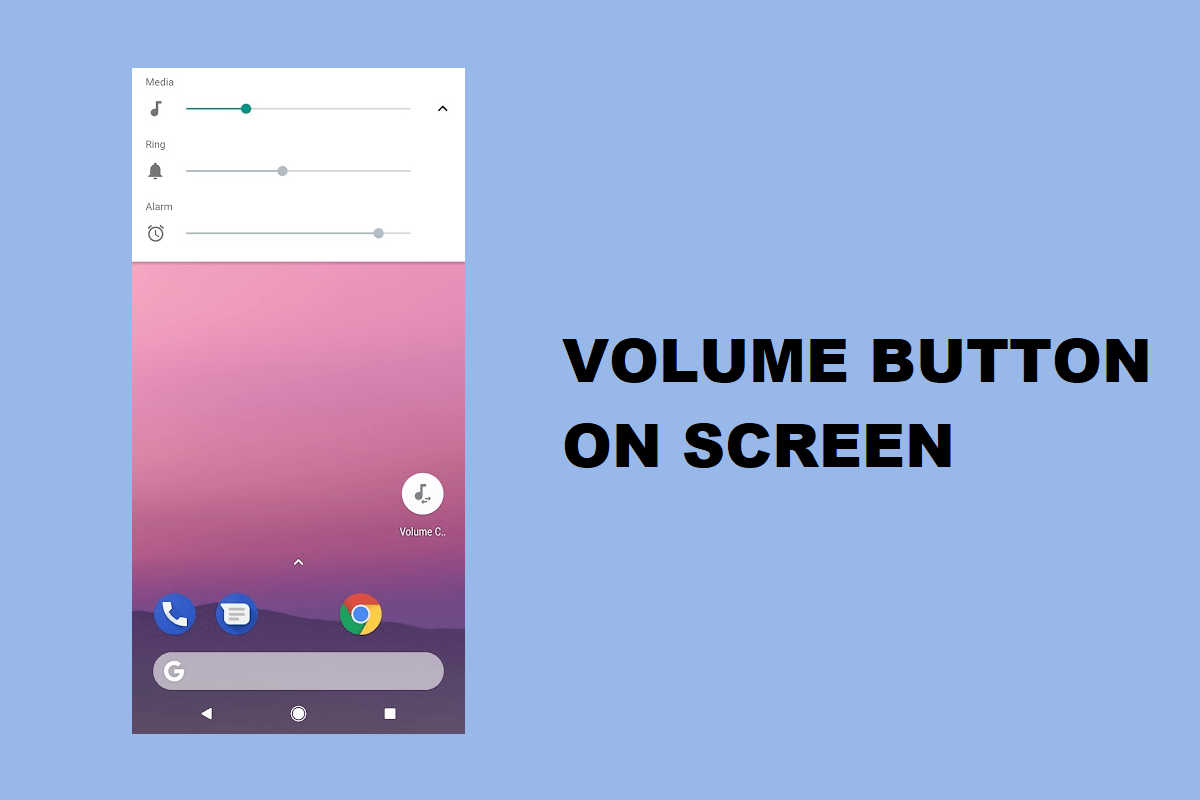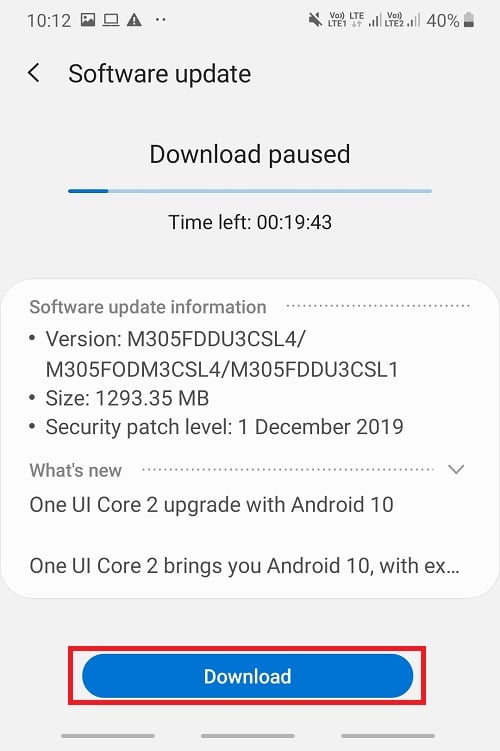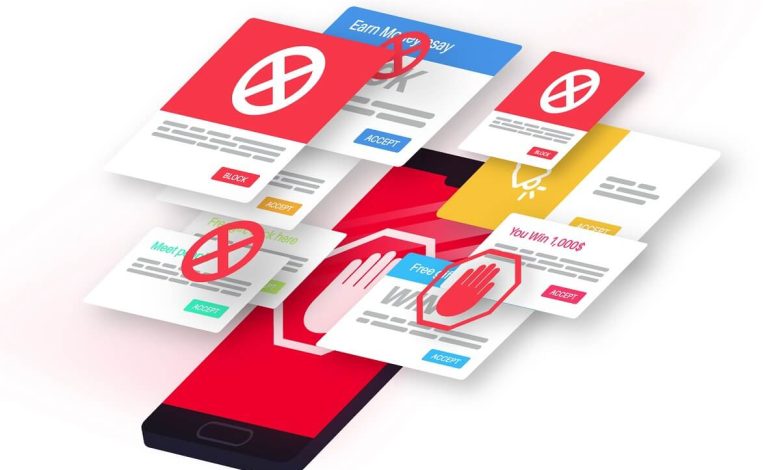
Podemos entender que los anuncios emergentes pueden ser molestos al usar cualquier aplicación en su teléfono Android. Los usuarios de dispositivos Android generalmente enfrentan muchos anuncios en las aplicaciones de Android e incluso en el navegador. Hay diferentes tipos de anuncios, como pancartas, anuncios de página completa, anuncios emergentes, videos, anuncios AirPush y más. Estos anuncios pueden arruinar su experiencia de usar una aplicación en particular en su dispositivo. Los anuncios frecuentes pueden ser frustrantes cuando realiza alguna tarea importante en su dispositivo. Por lo tanto, en esta guía, estamos aquí con algunas soluciones que pueden ayudarlo a resolver el problema de las windows emergentes de anuncios frecuentes. Así que aquí hay una guía sobre cómo deshacerse de los anuncios en su teléfono Android.
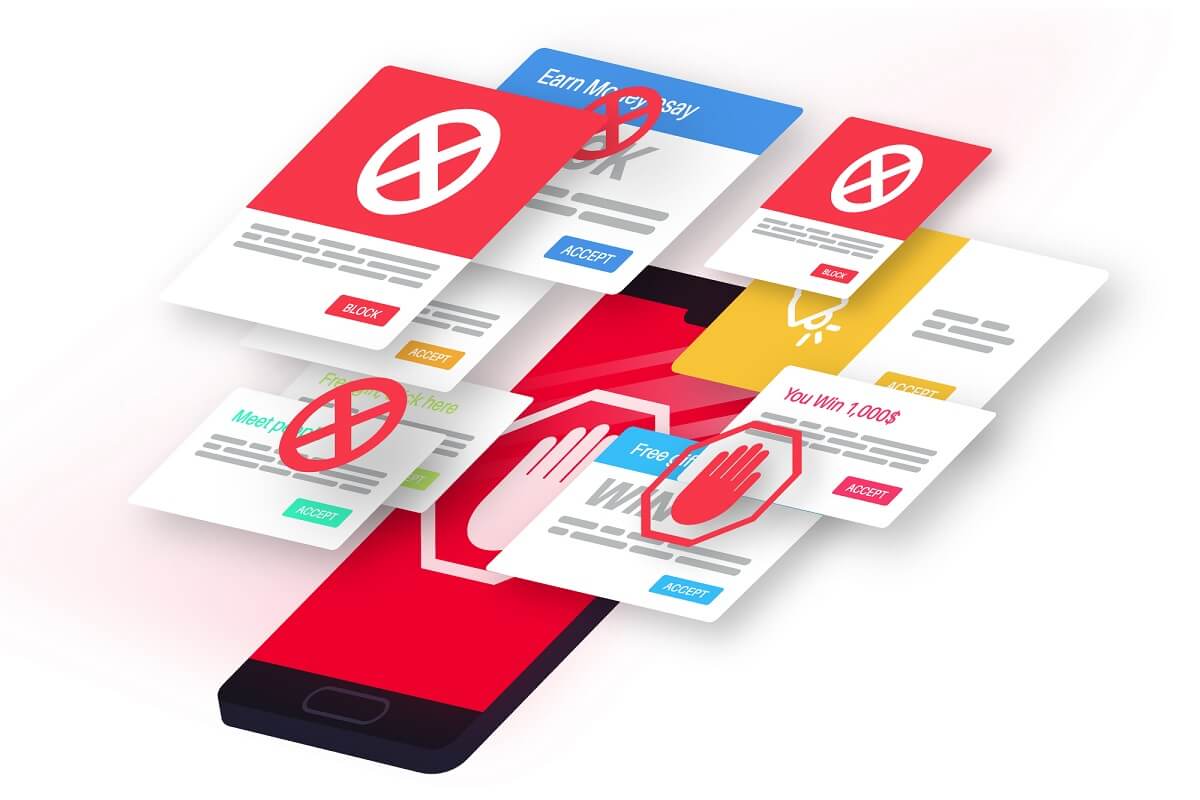
Índice de contenidos
6 formas de deshacerse de los anuncios en su teléfono Android
Razones por las que ve anuncios emergentes en teléfonos Android
La mayoría de las aplicaciones y sitios web gratuitos le brindan contenido y servicios gratuitos debido a los anuncios patrocinados que ve en forma de windows emergentes o anuncios publicitarios. Estos anuncios ayudan al proveedor de servicios a ejecutar sus servicios gratuitos para los usuarios. Ve los anuncios emergentes porque está utilizando los servicios gratuitos de una aplicación o software específico en su dispositivo Android.
Estamos enumerando los métodos que puede usar para deshacerse fácilmente de los anuncios en su teléfono Android:
Método 1: deshabilite los anuncios emergentes en Google Chrome
Google Chrome es el navegador predeterminado en la mayoría de los dispositivos Android. Sin embargo, es posible que experimente anuncios emergentes en Chrome mientras usa el navegador. Lo bueno de Google Chrome es que permite a los usuarios deshabilitar los anuncios emergentes mientras navegan por la web. Siga estos pasos para deshabilitar las windows emergentes en Chrome:
1. Lanzamiento Google Chrome en su dispositivo Android.
2. Pulse sobre el tres puntos verticales desde la parte superior derecha de la pantalla.
3. Ir a Ajustes.
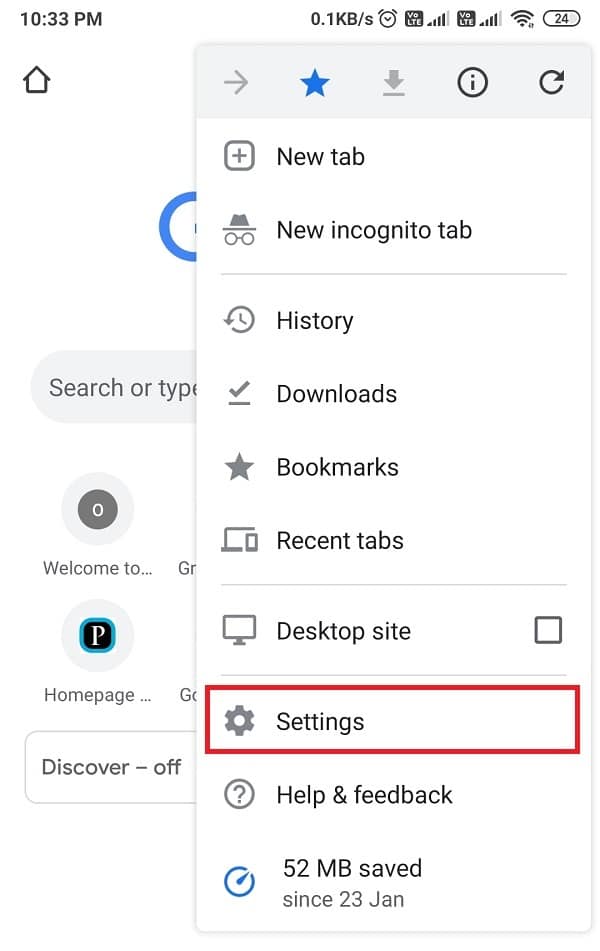
4. Desplácese hacia abajo y toque ‘Configuración del sitio’.
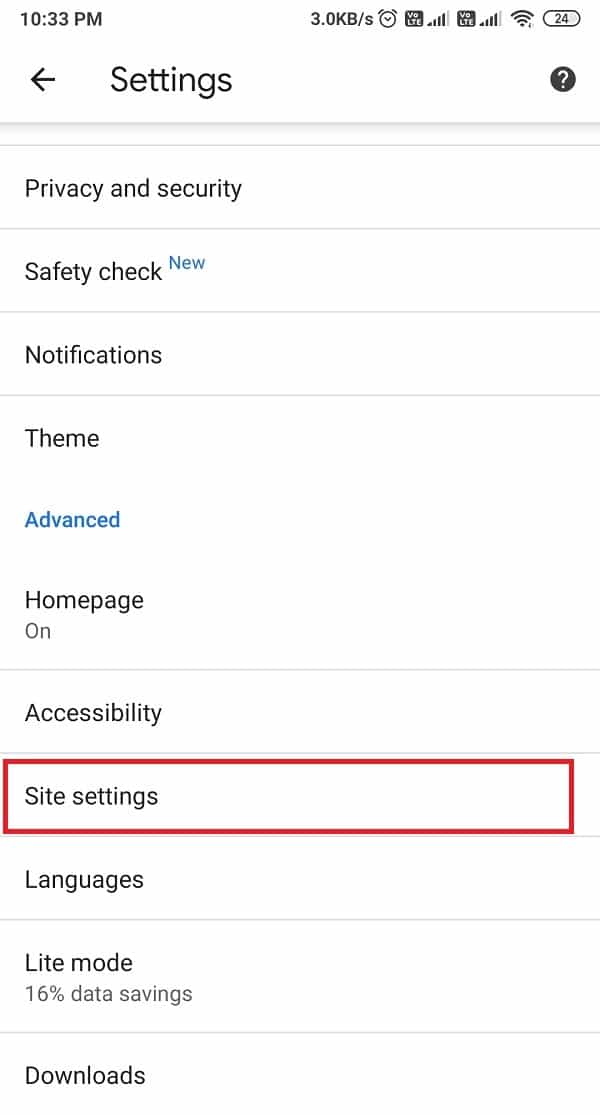
5. Ahora, ve a ‘Ventanas emergentes y redirecciones.’
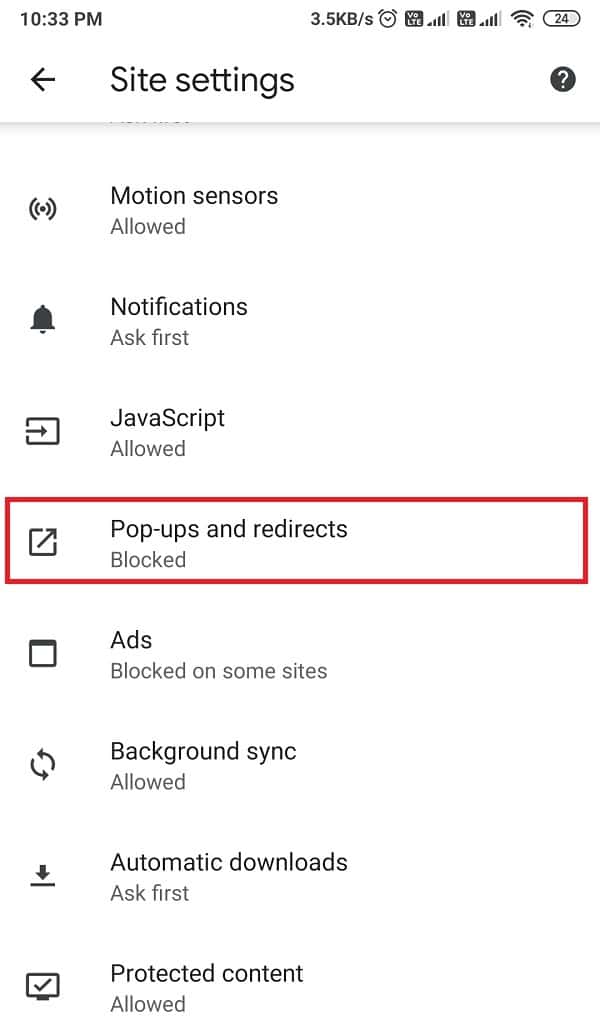
6. Apagar la palanca para la característica ‘windows emergentes y redireccionamientos’.
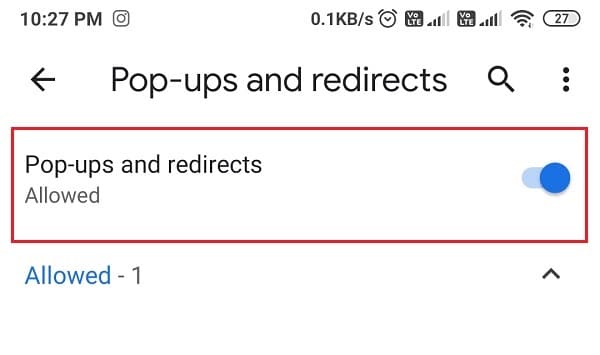
7. Vuelve a la Configuración del sitio sección e ir a la anuncios sección. Por fin, apague la palanca para anuncios.
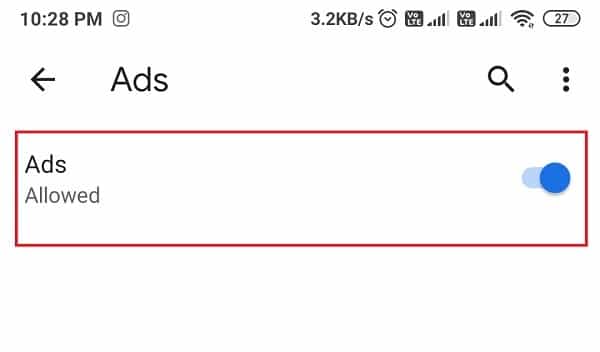
Eso es; cuando desactive la opción para ambas funciones, no recibirá más anuncios en Google Chrome y no arruinará su experiencia de navegación.
Método 2: use aplicaciones de terceros para bloquear anuncios
Hay ciertas aplicaciones disponibles para usuarios de Android que le permiten bloquear anuncios emergentes en su dispositivo. Estamos enumerando algunas de las mejores herramientas de terceros para bloquear anuncios emergentes, anuncios de video, anuncios publicitarios y otros tipos de anuncios. Todas estas aplicaciones están fácilmente disponibles en el Tienda de juegos de Google.
1. AdGuard
AdGuard es una de las mejores aplicaciones para bloquear aplicaciones innecesarias en su dispositivo Android. Puede encontrar fácilmente esta aplicación en el Tienda de juegos de Google. Esta aplicación le ofrece una suscripción premium que le brinda funciones pagas para bloquear los anuncios. Dado que el navegador de Google evita que estas aplicaciones o herramientas bloqueen sus anuncios, debe descargar la versión completa de esta aplicación desde el sitio web de Adguard. La versión de la aplicación que está disponible en Play Store puede ayudarlo a deshacerse de los anuncios del navegador Yandex y del navegador de Internet Samsung.
2. Adblock más
adblock más es otra aplicación de este tipo que le permite bloquear anuncios de su dispositivo, incluidos los de las aplicaciones y los juegos. Adblock Plus es una aplicación de código abierto que puede instalar desde su navegador porque desea instalar los archivos APK de la aplicación en lugar de instalarlos desde Google Play Store. Sin embargo, antes de instalar esta aplicación en su dispositivo Android, debe otorgar permiso para instalar aplicaciones de fuentes desconocidas. Para ello, dirígete a configuración>aplicaciones>ubicar la opción fuente desconocida. Por lo tanto, si no sabes Cómo deshacerse de los anuncios en su teléfono Android, Adblock plus es una excelente solución para ti.
3. Bloqueo de anuncios
Adblock es una aplicación bastante buena que puede ayudarlo a bloquear la aplicación de anuncios emergentes, anuncios publicitarios, anuncios de pantalla completa en varios navegadores como Chrome, Opera, Firefox, UC, etc. Puede encontrar fácilmente esta aplicación en Google. tienda de juegos. Puedes consultar los pasos en cómo bloquear anuncios en tu teléfono Android utilizando AdBlock.
1. Dirígete a la Tienda de Google Play e instalar bloque de anuncios en su dispositivo.
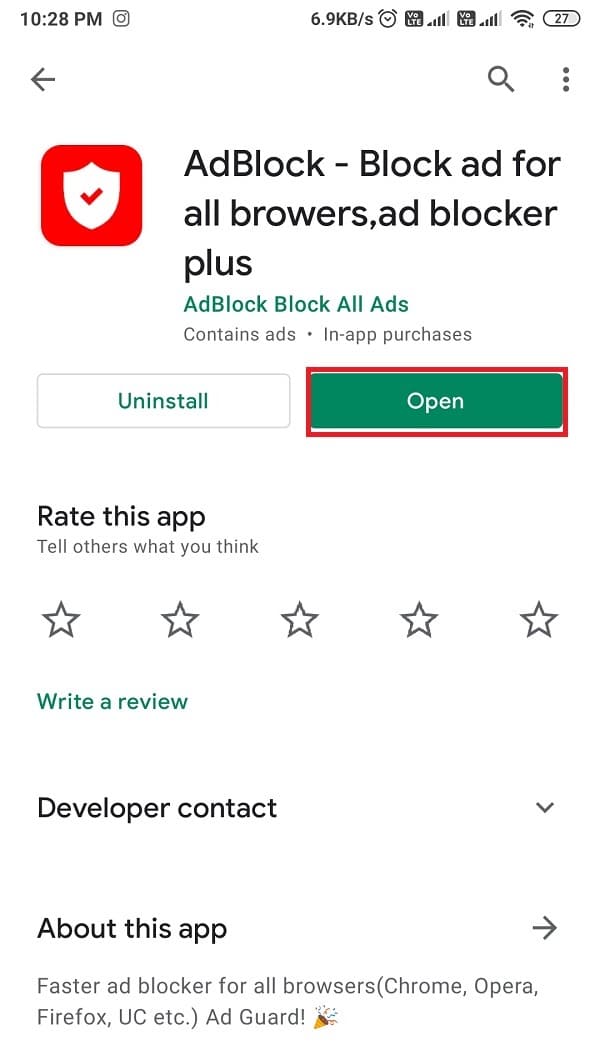
2. Inicie la aplicación y toque en los tres lineas horizontales junto a Chrome para iniciar el proceso de configuración de Google Chrome.
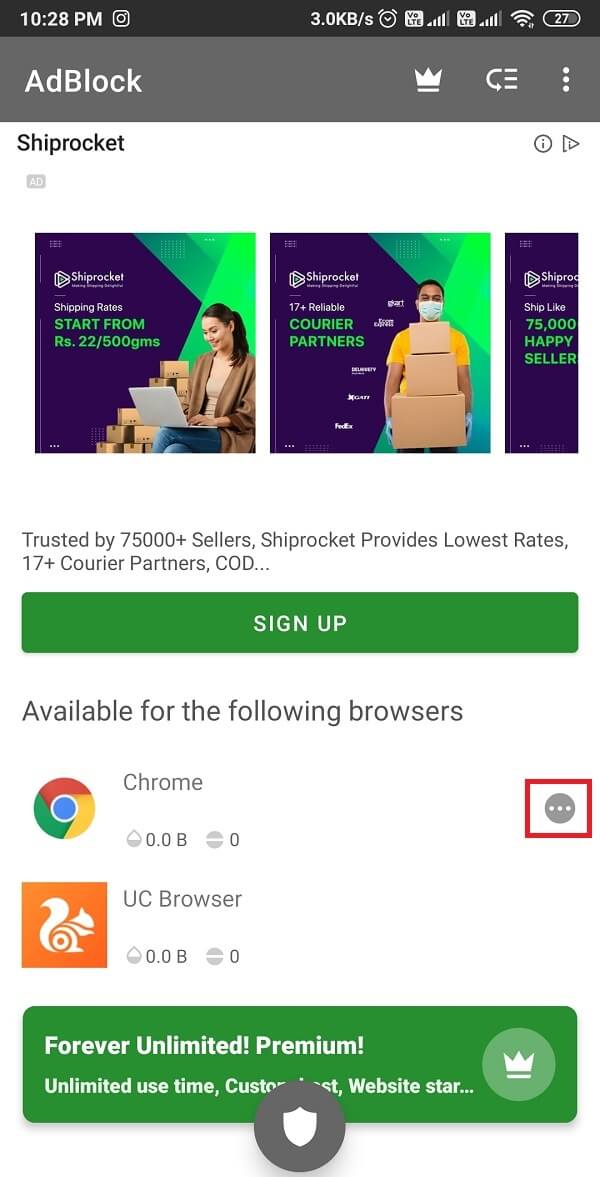
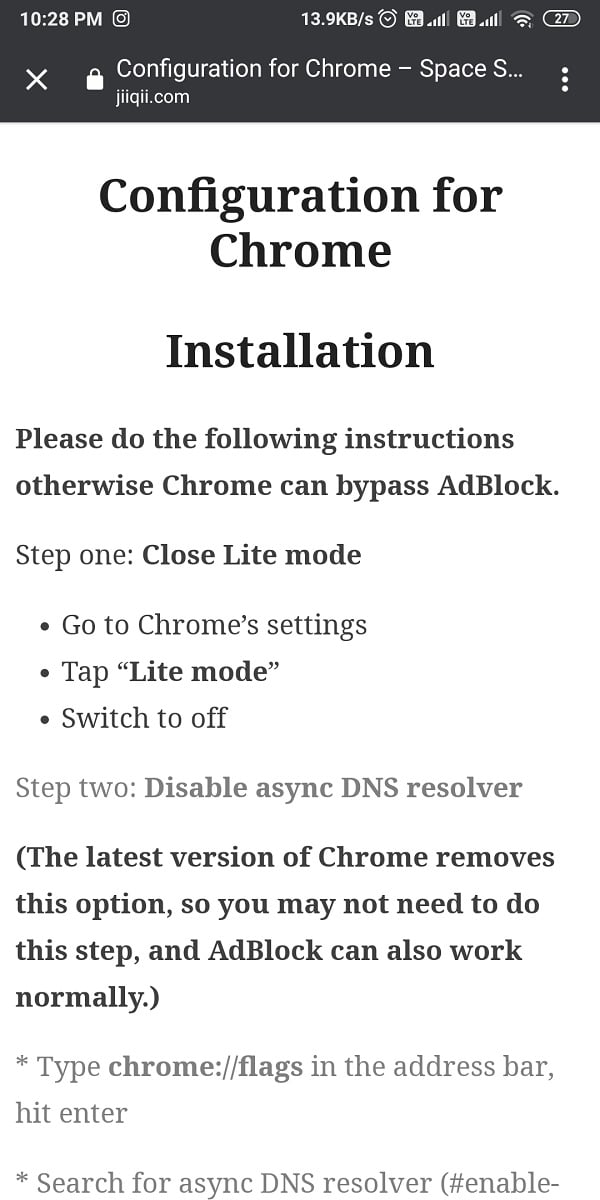
3. Finalmente, después de seguir todo el proceso, puede reiniciar su navegador y la aplicación bloqueará los anuncios por usted.
Método 3: use el modo Lite en Google Chrome
El modo Lite en Google Chrome usa menos datos y proporciona una navegación rápida sin anuncios emergentes no deseados. Este modo también se conoce como un modo de ahorro de datos que puede ayudar a evitar sitios web y anuncios molestos y maliciosos mientras navega por la web. Puedes revisar estos pasos para detener los anuncios emergentes en Android usando el modo Lite en Google:
1. Dirígete a la navegador de google.
2. Pulse sobre el tres puntos verticales en la esquina superior derecha de la pantalla.
3. Ir a Ajustes.
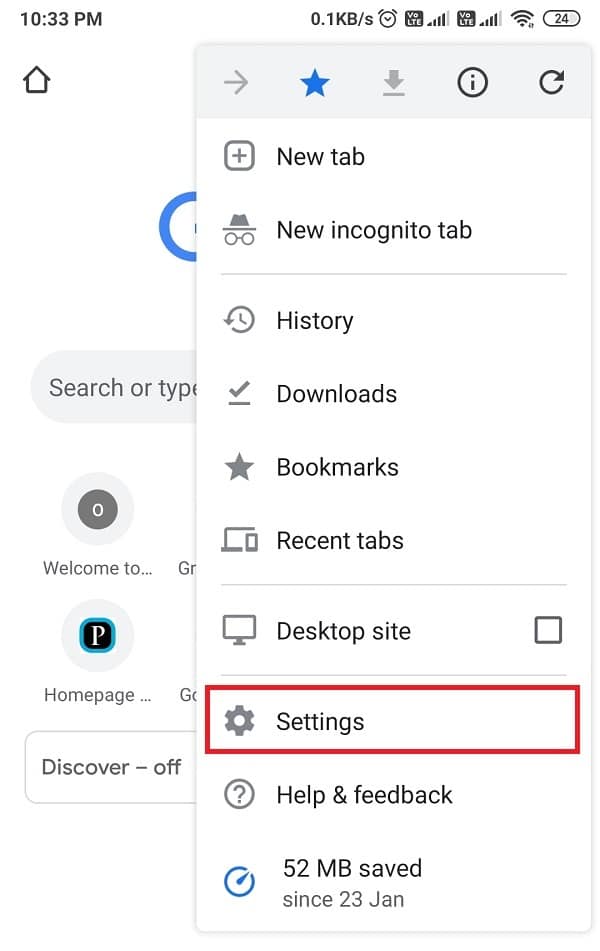
4. Desplácese hacia abajo y toque El modo ligero.
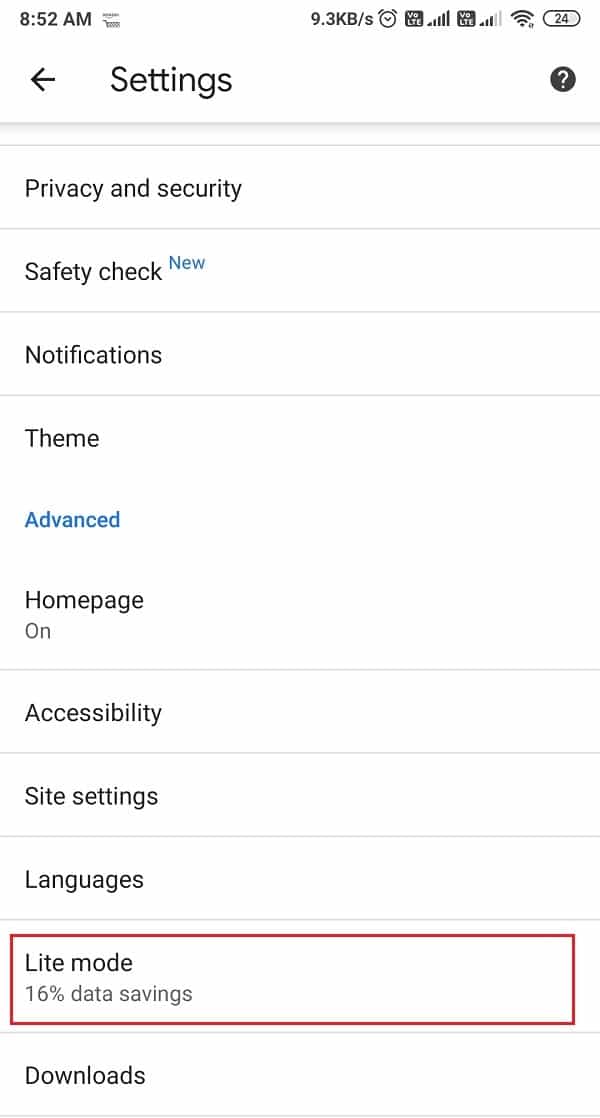
5. Finalmente, encender la palanca para el El modo ligero.
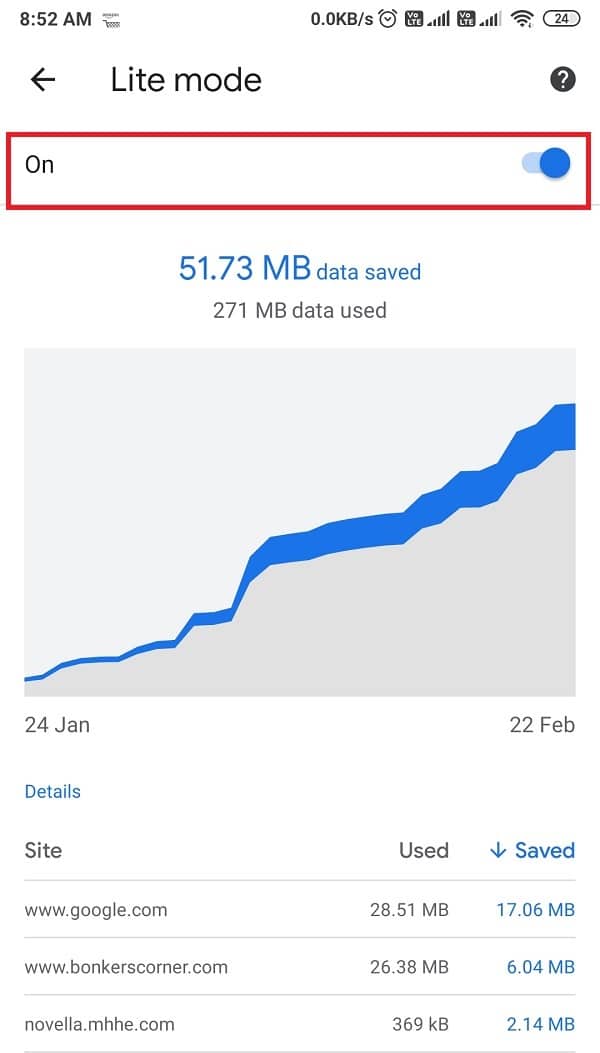
Lea también: 17 mejores navegadores Adblock para Android
Método 4: deshabilite las notificaciones automáticas en Chrome
Puede recibir notificaciones automáticas de sitios web aleatorios en su dispositivo, las notificaciones que ve en su pantalla de bloqueo. Pero siempre puedes deshabilitar estas notificaciones en Chrome.
1. Inicie Google Chrome en su dispositivo Android.
2. Pulse en tres puntos verticales desde la esquina superior derecha de la pantalla.
3. Toque en Ajustes.
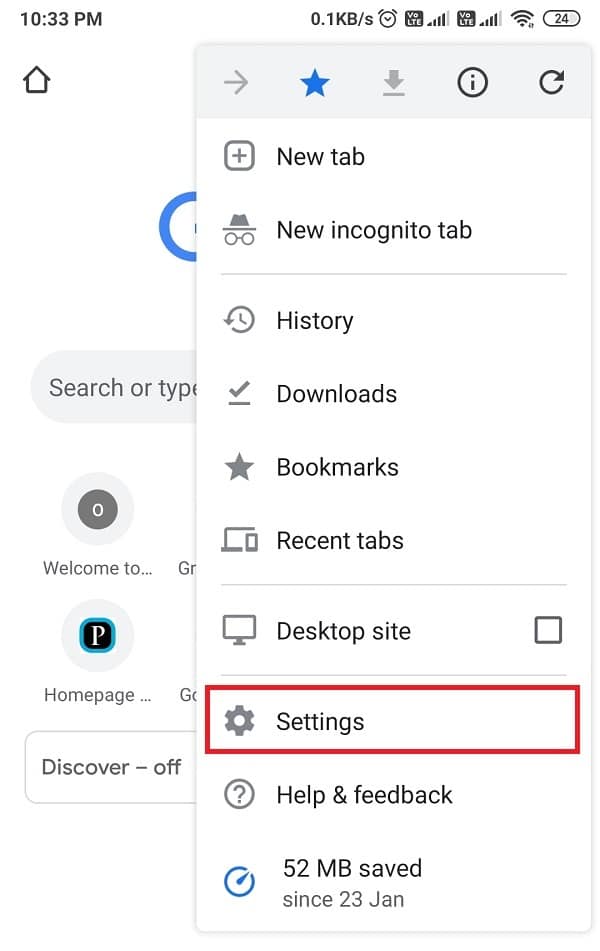
4. Toque en ‘Configuración del sitio’.
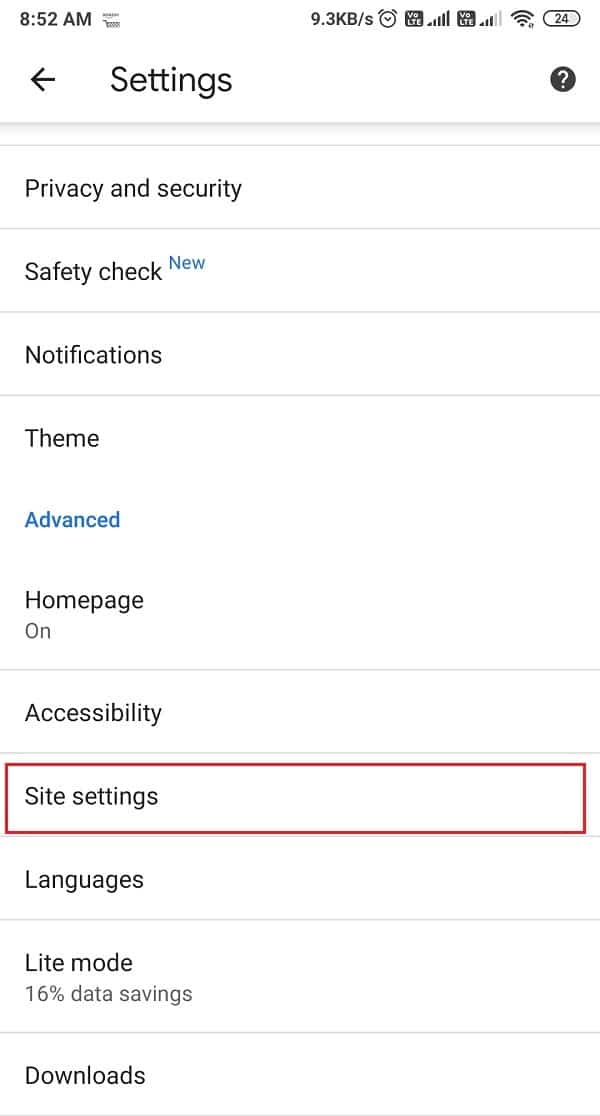
5. Ir a la Notificaciones sección.
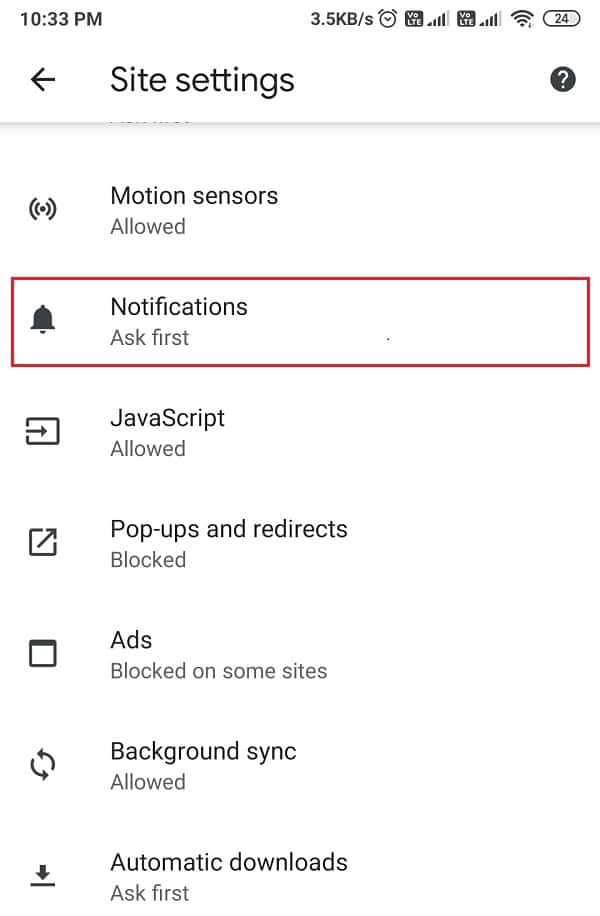
6. Finalmente, apagar la palanca para Notificación.
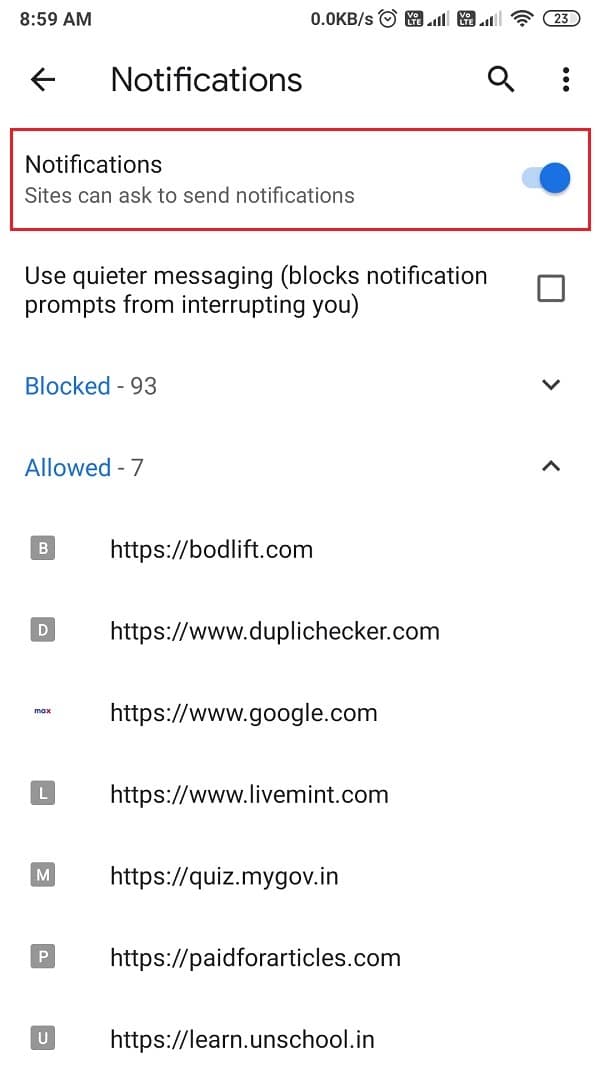
Eso es; cuando desactive las notificaciones en Google Chrome, no recibirá ninguna notificación automática en su dispositivo.
Método 5: desactive la personalización de anuncios en su cuenta de Google
Si aún no sabe cómo bloquear anuncios en su teléfono Android, puede desactivar la personalización de anuncios en su cuenta de Google. Tu dispositivo Android se sincroniza con tu cuenta de Google y te muestra anuncios personalizados en el navegador de acuerdo a la información que buscas en la web. Puede seguir estos pasos para deshabilitar la personalización de anuncios:
1. Abierto Google Chrome en su computadora de escritorio o portátil.
2. Pulse en tres puntos verticales desde la esquina superior derecha de la pantalla y vaya a Ajustes.
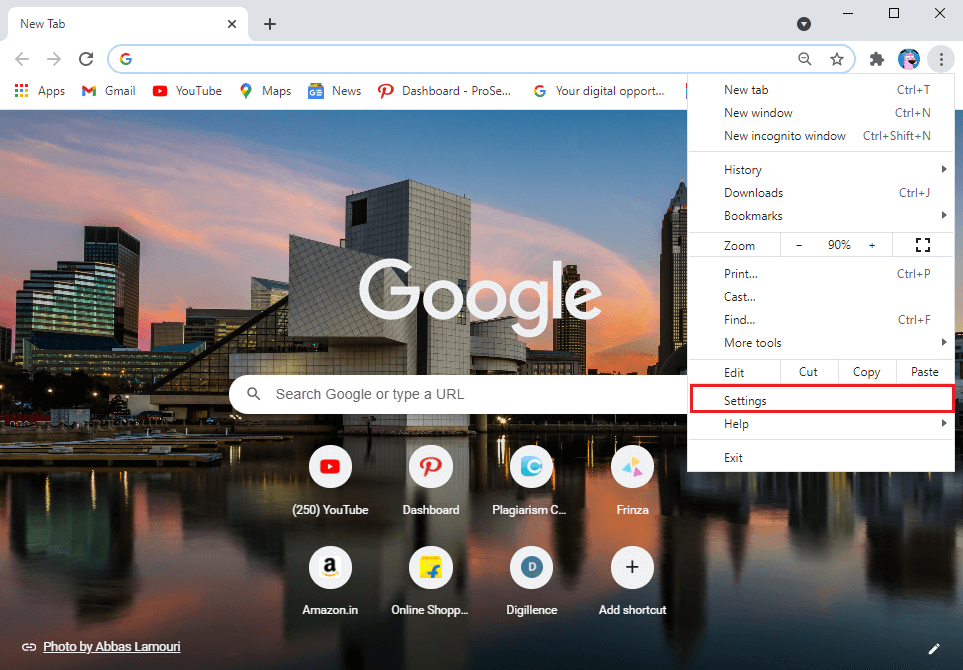
3. Toque en Administra tu cuenta de Google.
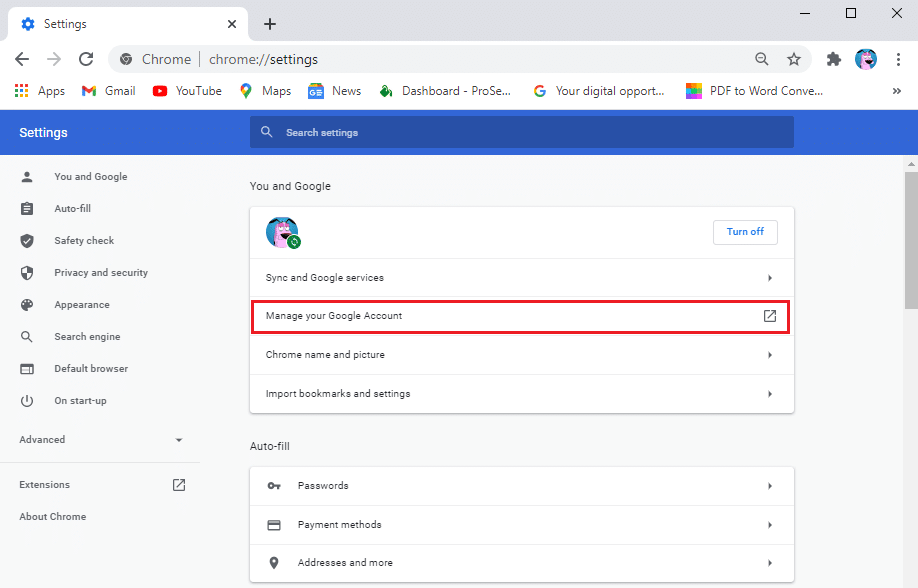
4. Ahora, ve a Privacidad y personalización.

5. Desplácese hacia abajo y toque Personalización de anuncios.
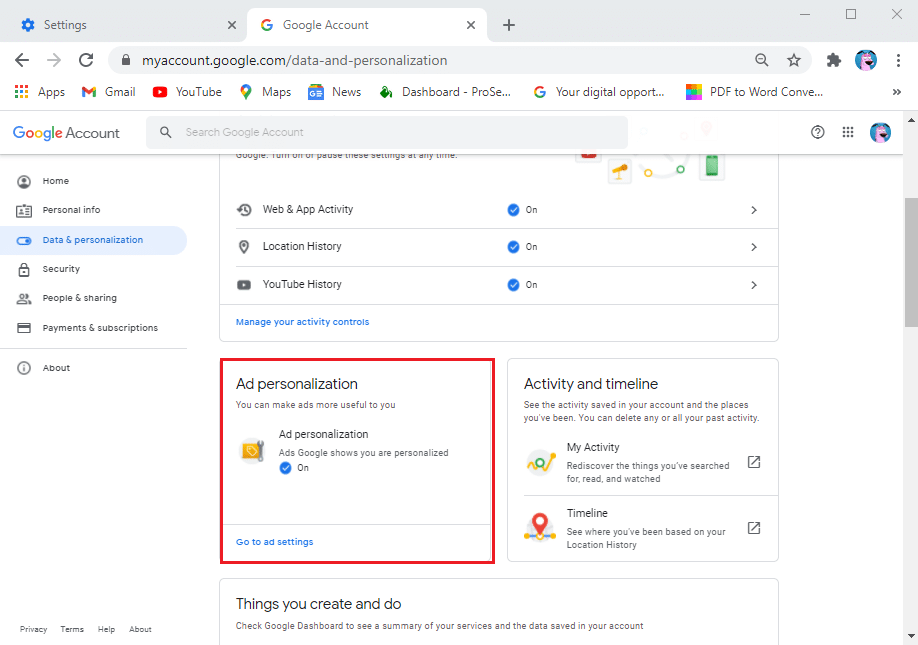
6. Finalmente, apague el alternar para la personalización de anuncios.
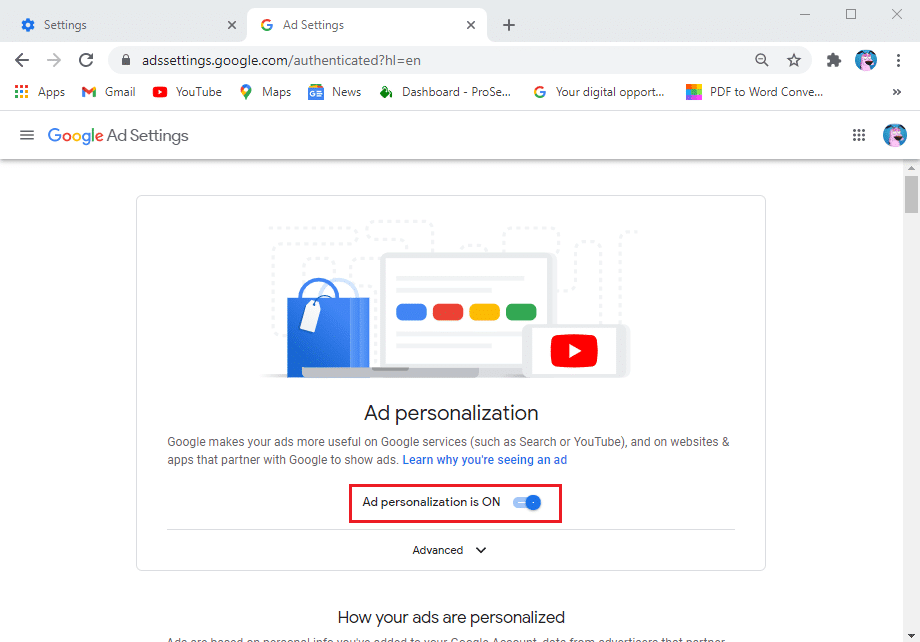
Alternativamente, también puede deshabilitar la personalización de anuncios desde la configuración de su dispositivo:
1. Dirígete a la Ajustes en tu teléfono Android.
2. Desplácese hacia abajo y toque Google.
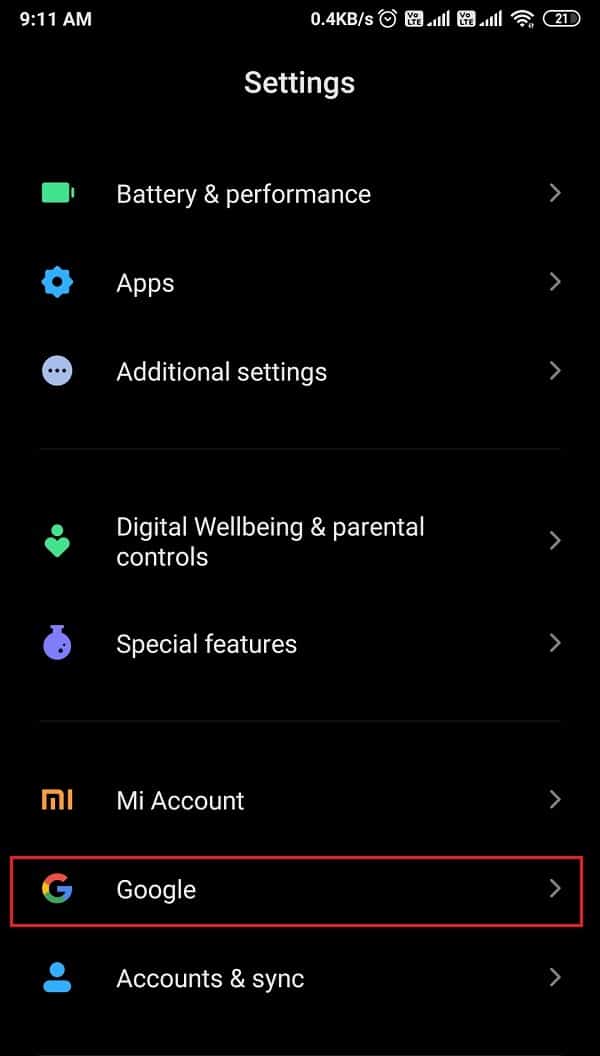
3. Localice y abra el anuncios sección.
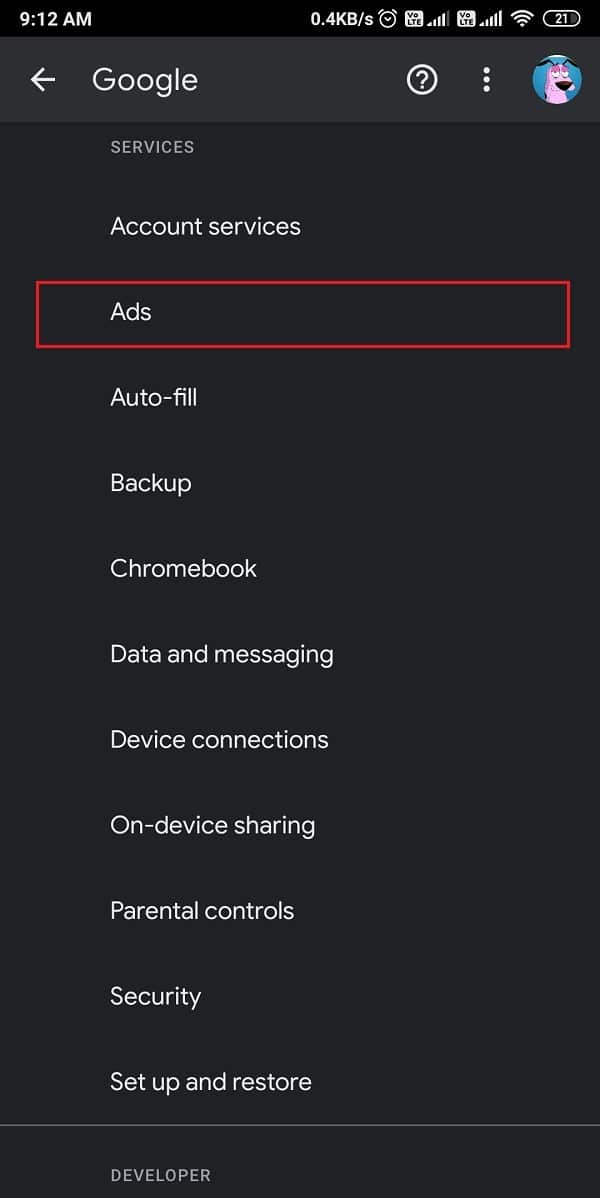
4. Finalmente, apagar la palanca para Darse de baja de la personalización de anuncios.

Método 6: desinstalar aplicaciones con molestos anuncios emergentes
Puede desinstalar aplicaciones con molestas windows emergentes, anuncios publicitarios o anuncios de pantalla completa para detener los anuncios emergentes en Android si no sabe qué aplicación los está causando. Por lo tanto, en esta situación, puede instalar una aplicación de detección de anuncios que identifique rápidamente las aplicaciones responsables de los anuncios emergentes en su dispositivo. Usted puede encontrar fácilmente ‘Detector de anuncios y detector Airpush‘ por simpleThedeveloper de Google Play Store. Con esta aplicación, puede detectar fácilmente las aplicaciones de Adware en su dispositivo.
Preguntas frecuentes (FAQ)
Q1. ¿Cómo bloqueo completamente los anuncios en Android?
Para bloquear completamente los anuncios en su dispositivo Android, puede usar las aplicaciones Adblocker que bloquean todos los anuncios emergentes, anuncios publicitarios y mucho más con un clic. Otra forma es deshabilitar la opción de anuncios emergentes en Google Chrome. Para esto, abre Chrome > Configuración > Configuración del sitio > Ventanas emergentes y redireccionamientos, donde puede desactivar fácilmente la opción. Sin embargo, si hay una aplicación de terceros en su dispositivo responsable de anuncios molestos, puede desinstalar esa aplicación en particular.
Q2. ¿Cómo detener los anuncios emergentes en Android?
Puede recibir anuncios emergentes en su panel de notificaciones. Estos anuncios emergentes pueden ser de su navegador. Por lo tanto, puede desactivar la opción de notificaciones en el navegador Chrome. Para esto, abre Google Chrome > Configuración > Configuración del sitio > Notificaciones. Desde las notificaciones, puede desactivar fácilmente la opción para dejar de recibir notificaciones automáticas.
.
Esperamos que esta guía haya sido útil y haya podido deshacerse de los anuncios en su teléfono Android. Si aún tiene alguna consulta sobre este artículo, no dude en hacerla en la sección de comentarios.